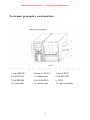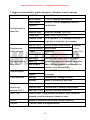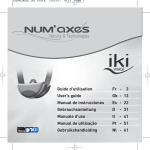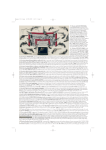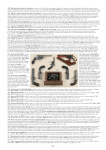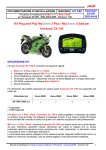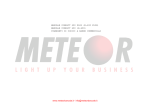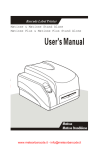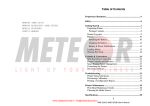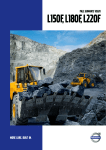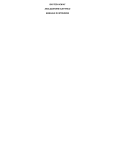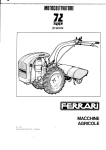Download scarica pdf - Meteor Barcode
Transcript
www.meteorbarcode.it - [email protected] Picasso Plus Stampante a trasferimento di nastro Manuale Utente Giugno 2009 www.meteorbarcode.it - [email protected] Avvertenza FFC Questo apparato può generare, utilizzare e/o irradiare energia in radio frequenza. Se non è installato e usato attenendosi scrupolosamente alle istruzioni del manuale, possono essere emesse interferenze radio. Questo apparato ha i limiti della classe A degli apparati elettronici, (vedi la sottopartizione J della Parte 15 del FCC Rules, che prevede una ragionevole protezione contro le interferenze degli ambienti commerciali. L‟uso di questo apparato in un‟area residenziale può pure procurare interferenze. In questi casi, l‟utilizzatore dovrà provvedere, a proprie spese, a correggere le interferenze utilizzando le apposite procedure, che riterrà necessario. Marchi registrati. ARM è un marchio registrato di Advanced RISC Machines Ltd. Centronics è un marchio registrato di Centronics Data Computer Corporation. Microsoft, Windows sono marchi registrati di Microsoft Corporation. METEOR è un machio registrato di Meteor srl. MMS è un marchio registrato di MMS srl. PS/2 è un marchi rigistrato di IBM (International Business Machines Corporation) Copyright © 2005 da Meteor srl. Per i diritti protetti dalle leggi sui copyrights, questo manuale non può essere riprodotto in alcuna forma senza un permesso scritto di Meteor. Manuale utente delle stampanti Serie Ricasso Plus Prima edizione gennaio 2007. i www.meteorbarcode.it - [email protected] Dichiarazione di non responsabilità (disclaimer). Il presente manuale è stato da Meteor edito, riveduto e corretto accuratamente. Le istruzioni e le descrizioni ivi contenute sono state curate per le stampanti della serie Picasso esistenti al momento dell‟elaborazione del manuale stesso. Caratteristiche delle stampanti e manuali possono cambiare senza preventiva comunicazione. Meteor non assume responsabilità per danni eventuali occorsi direttamente o indirettamente per omissioni o discrepanze tra il funzionamento delle stampanti ed il presente manuale. Sebbene questo manuale descriva molte capacità possibili, Meteor non garantisce che possano verificarsi imprevedibili condizioni durante il processo di stampa. Per problemi del tipo „la stampante non stampa‟ oppure emette stampe non chiare, ecc. Meteor ed il rivenditore sono impefnati a risolvere questi malfunzionamenti (secondo le clausole di garanzia Meteor). Meteor e rivenditori non saranno responsabili in alcun caso di danni indotti (inclusi senza limiti: danni per mancati guadagni, affair, interruzioni, informazioni, od altre perdite pecuniarie) che risultino per l‟utilizzo o per mancato utilizzo di questo prodotto, anche se Meteor sia stato avvertito della possilità di detti danni. La garanzia sulla stampante, ed in particolare, sulla testina termica di stampa decade irrimediabilmente se: 1. non verranno utilizzati nastri ed etichette originali Meteor; 2. verrà effettuata manutenzione da personale non autorizzato; 3. verranno utilizzati detergenti e/o solventi inadatti per la pulizia della stampante e/o manutenzione della stessa. ii www.meteorbarcode.it - [email protected] ◆ ◆ ◆ ◆ ◆ ◆ ◆ ◆ ◆ Istruzioni importanti di salvaguardia Interventi tecnici sulla stampante debbono essere effettuati esclusivamente da personale appositamente addestrato e certificato da Meteor. Evitare che la stampante venga installata vicino a fonti di calore. Accertarsi che l‟impianto elettrico abbia la presa di terra. Per evitare shock elettrici, accertarsi che il cavo di alimentazione sia perfetto. In caso contrario, sostituire immediatamente il cavo stesso, Evitare ambienti molto umidi o operazioni da parte di personale che abbia mani bagnate. La testina di stampa si scalda durante la stampa. No toccare assolutamente la testina mentre opera per evitare danni alla macchina o alle persone. Per assicurare una lunga vita della testina e dei rulli, utilizzare etichette e nastri originali Meteor. Un utilizzo di nastri o etichette non originali, fa decadere il diritto alla garanzia del prodotto. Scariche di elettricità statica possono danneggiare la testina di stampa e/o i componenti elettronici. NON TOCCARE la testina o i componenti con mani non protette da scariche possibili di elettricità statica.. Assicurarsi che la stampante sia situata su una superficie solida. Ulteriori raccomandazioni generali. ◆ Spegnere la stampante se non utilizzata per lunghi periodi. ◆ Seguire scrupolosamente le istruzioni del presente manuale. . iii www.meteorbarcode.it - [email protected] Indice Prefazione…………………………………………… Capitolo 1……………………………………………. 1 2 Caratteristiche Apertura della confezione Capitolo 2…………………………………………… Procedure iniziali Configurazione iv 5 www.meteorbarcode.it - [email protected] Prefazione Vi ringrazialo di aver scelto una stampante di etichette METEOR serie Picasso. Le stampanti di etichette Meteor serie Picasso costituiscono un‟innovazione dello stato dell‟arte nella tecnologia di stampa di etichette con codici a barre Costruita tutta in metallo, è stata ideata per un utilizzo in ambiente industriale. Il suo potente sistema di controllo può facilmente risolvere le più complesse necessità di stampa, ad alte velocità. La tecnologia avanzata di stampa termica e a trasferimento termico offre il massimo di risoluzione di stampa. Il presente manuale spiega come configurare ed iniziare a stampare con una stampante Meteor della serie 3icasso. Vi insegna anche a configurare correttamente la stampante nelle operazioni di base, cura e soluzione dei problemi. ATTENZIONE: è molto importante leggere accuratamente questo manuale prima di utilizzare la stampante METEOR PICASSO PLUS. 1 www.meteorbarcode.it - [email protected] Capitolo 1: Introduzione Caratteristiche. Caratteristiche delle stampanti Ricasso Plus. Modello Picasso Plus Picasso Plus 300 Metodo di stampa Direct thermal e Thermal transfer Risoluzione stampa 203dpi (8 dots/mm) 300dpi(11.8dots/mm) Max velocità stampa 8 ips 203.2mm/s 6 ips 152.4mm/s Max largh.zza stamp. 104mm 105.7mm Max lunghezza stam. 4000 mm (4 metri) 2000mm (2 metri) Minima alezza etich. 25 mm 25 mm. Cpu/Memoria 32bit Arm / 2mb flash rom, 8mb sdram Caratteristiche dei Supporti stampabili Larghezza 116mm max, 0.79" (20 mm) min. Spessore (incl. supporto):da 0.06mm a 0.25mm) Rotolo carta OD 203.2 mm max, Anima ID 38mm. min. Nastro carbonato Max largh.: 118mm Max lungh: 600 metri Inchiostratura nastro: sia IN che OUT Rotolo nastro: OD 84 mm max, ID 25.4mm min. Fotosensore carta Riflessivo e Transmissivo Fonts Windows True Type Fonts (utilizzando Windows drivers); cinque fonts ASCII interni 2 www.meteorbarcode.it - [email protected] Bar Codes ID Barcode: Code 39, Code 93, Code 128/subset A,B,C, Codabar, Interleaved 2 of 5, UPC A/E 2 and 5 add-on, EAN-13/8/128, UCC-128, Postnet, Plessey, HBIC, Telepen, FIMand so on; 2D Barcode: MaxiCode, PDF417, Data matrix QR, ecc. Interfacce RS-232 serial, Centronics, USB. PS2 100/10M-bit Ethernet(optional) Display LCD 2 righe grafiche Alimentazione 100~240 VAC+10%, 50/60Hz Peso 15 kgs Dimensioni Largh. 286 mm, lungh.448 mm, altezza 280 mm Ambientali Temperatura: da 0° a 40°C Umidità: dal 5% all‟85% senza condensa Opzioni Taglierina, dispenser, 100/10M Ethernet Interface card, interna. * La stampante può stampare qualsiasi tipo di barcode determinato da software o font Windows © Apertura collo e controllo confezione. Controllae l‟integrità dell‟imballo se esistano possibili danni. In caso positivo, avvertire immediatamente Meteor ed il rivenditore sulla natura e tipo del danno subito. Controllare pure gli oggetti, come elencati e descritti nella pagina successiva, avvertendo Meteor e/o il Vostro rivenditore autorizzato. 3 www.meteorbarcode.it - [email protected] Packing List(Figura 1): 1. Stampante 2. CD Rom 3. Manuale utente 1 pz 1 pz 1 pz CD Rom Manuale utente Figura1: Stampante e accessori 4 www.meteorbarcode.it - [email protected] Capitolo 2 Procedure iniziali Configurazione Prima di configurare la Vostra stampante 3icasso Plus, è necessario fare attenzione che: 1. vi sia uno spazio adeguato attorno alla stampante, sia per caricare facilmente i consumabili che per avere una corretta ventilazione; 2. la stampante sia vicino al computer e che il cavo di collegamento sia facilmente accessibile. 5 www.meteorbarcode.it - [email protected] Particolari principali e caratteristiche. 1.tasto MENU 4.led PAUSA 7.led MEDIA 10. coperchio 2.tasto CANCEL 5. Calibrazione 8.led NASTRO 11. uscita carta 6 3.tasto FEED 6.led READY 9. LCD 12. apri coperchio www.meteorbarcode.it - [email protected] Figura 3 1. Rullo gommato 4. nastro usato 7.passaggio est.carta 10. leva alza gruppo 2. gruppo stampa 5. braccio ferma rotolo 8. porta carta 11. sensore carta 1 7 3. nastro nuovo 6. serraggio rotolo 9. spazzola www.meteorbarcode.it - [email protected] Figura 4 1.porta parallela 4. porta rs232 7. porta Ethernet 2. porta PS2 5. interruttore 3. porta USB 6.alimentaz.elettrica Nota: l’immagine qui sopra mostra tutte le porte attive della stampante serie Picasso Plus. Alcuna porta potrebbe non essere disponibile sulla Vostra Picasso: potete contattare il servizio clienti Meteor. 8 www.meteorbarcode.it - [email protected] 1. leva sensore carta 4. passaggio nastro 7. leva guida carta 2. passaggio carta 5. guida nastro 3. rullo gommato 6. leva guida carta Collegamento della stampante Collegamento del cavo elettrico 1. assicurarsi che la stampante sia spenta (OFF). 2. Collegare il cavo di alimentazione elettrica sul retro della stampante. 3. Inserire la spina elettrica nella presa a muro. 9 www.meteorbarcode.it - [email protected] Collegamento al pc. ATTENZIONE: Assicurarsi che la stampante sia spenta (OFF) prima di effettuare il collegamento del cavo al pc. Il collegamento al pc può essere sia seriale che parallelo che USB. Per il collegamento LAN (Ethernet) contattare il Vostro Rivenditore autorizzato Meteor. 1. La stampante automaticamente riconosce la porta di comunicazione. 2. I valori di default possono essere stampati dalla stessa stampante tramite il self-test. (Vedi Capitolo 2 Operazioni di base – modo System - Self Test) 3. La configuratione seriale (RS-232C) e parallela (Centronics) sono descritte nell‟ Appendice A di questo manuale. 4. Onde ridurre disturbi di connessione/cavo, fare attenzione a: a. Ridurre la lunghezza del cavo/interfaccia (prendere un cavo lungo non oltre m. 1,83). b. Tenere ben separati il cavo di alimentazione dal cavo interfaccia. 10 www.meteorbarcode.it - [email protected] Caricamento del Nastro carbonato Attenzione: tralasciate questo paragrafo se stampate su carta termica. 1. alzare il coperchio della stampante 2. ruotare la leva blocca gruppo stampa in senso anti-orario; 3. controllare che la parte inchiostrata del nastro carbonato sia posizionata a contatto con l‟etichetta, quindi aprire la coda del nastro carbonato, separarla dall‟anima di raccolta (se c‟è); 4. Inserire il nastro nel portanastro (figura 6), assicurandosi che il rotolo del nastro carbonato sia inserito correttamente nel supporto; Nastro carbonato Spindle pressori Figura 6 5. seguire l‟indicazione del passaggio del Nastro carbonato (Figura 5), inserire il rotolo del nastro sul supporto fino alla parete dello stesso; 6. come mostra la Figura 5, inserire la coda del nastro sotto la guida-nastro e sotto il gruppo stampa; (la parte inchiostrata del nastro deve essere a contatto con la carta.) 7. passare il nastro carbonato sotto la testina termica (Figura7); 11 www.meteorbarcode.it - [email protected] Figura 7 8. Attaccare la fine del nastro carbonato sull‟anima di raccolta e riavvolgerla sull‟anima stessa, facendo attenzione al verso di raccolta e spianando le eventuali grinze prodotte nel passaggio; 9. Inserire l‟anima di raccolta del nastro sul supporto di raccolta fino al bordo dello stesso; 10. ruotare il supporto di raccolta finché il nastro risulti tirato e senza grinze. 11. Chiudere la leva di bloccaggio gruppo stampa. Caricamento della carta. Le stampanti della Serie Picasso possono operare in tre differenti modi: modo standard, modi dispenser, modo taglio. -- In modo standard, l‟etichetta stampata rimane sul suo supporto. -- In modo dispenser, l‟etichetta stampata viene staccata dal supporto e 12 www.meteorbarcode.it - [email protected] rimane in attesa di essere prelevata. -- In modo taglio, la stampante automaticamente taglia carta e supporto dopo stampato. Modo standard. 1. alzare il braccio guida carta 2. Inserire il rotolo di carta sul supporto posteriore fino in fondo; 3. regolare il braccio guida carta sulla parte esterna del rotolo stesso e bloccarlo nella dimensione dello stesso; 4. sbloccare la leva del gruppo stampa, sollevando lo stesso; 5. come descritto alla Figura 5, inserire la carta attraverso il passaggio e sotto il guida carta, attraverso il sensore carta; 6. inserire la carta sotto il gruppo stampa (Figura 7); 7. spostare il sensore carta nella posizione voluta(Figura 8): regolare il sensore assicurandosi che la sua posizione sia allineata con l‟elemento da verificare (spazio tra etichette, tacca nera, foro tra etichette) 8. Il sensore può essere regolato dal modo trasmissivo a quello riflessivo, operando con il banco DIP switch (v. regolazione DIP switch 5). Posizione sensore Leva di regolazione Figura 8 13 www.meteorbarcode.it - [email protected] 9. regolare la slitta del sensore carta a seconda della posizione del foro o tacca nera; 10. chiudere la leva in senso orario del gruppo di stampa; 11. Chiudere il coperchio della stampante e premere il tasto “FEED” . Modo dispenser: caricare la carta in modo da farla passare nel sistema di spellicolamento, sotto il fotosensore anteriore; Modo taglio: caricare la carta in modo da farla passare all‟interno del modulo taglio. Regolazione della posizione del sensore carta. 1. 2. 3. 4. Sollevare il coperchio. premere la leva che alza il gruppo stampa alzare il gruppo stampa per vedere il sensore carta togliere il copri-sensore e spostare il sensore nella posizione voluta (fig. 7-3, 7-4 e 7-5). 5. chiudere il copri-sensore. 14 www.meteorbarcode.it - [email protected] Operazioni di base. Interruttore elettrico. L‟interruttore è situato sul retro della stampante. Vedere le scritte relative: ━ —— ON (acceso) 〇 —— OFF (spento) Pannello anteriore. Il pannello anteriore è costituito da: - Tre indicatori luminosi: MEDIA (carta), READY (pronto) e RIBBON (nastro) - Tre tasti multifunzione: PAUSE (pausa), FEED (avanza etichetta) e CANCEL (cancella). Indicatori luminosi I tre leds indicano lo stato della stampante (vedi il Capitolo 4 per indicazioni di errore) - fisso indica che la stampante è in stato normale. READY - Lampeggia indica che la stampante sta in pausa. - fisso indica che la stampante è in stato normale; MEDIA - lampeggia assieme a READY: carta o nastro sono fuori delle rispettive guide; - fisso: Indica che è scelto il modo „trasferimento‟ NASTRO - spento: stampa in modo „termico‟ (senza nastro); CARBON - lampeggia assieme a READY: Il nastro è fuori guida ATO nastro. 15 www.meteorbarcode.it - [email protected] Tasti Ci sino cinque tasti sul davanti della Ricasso Plus. Le loro funzioni sono descritte nella seguente tabella: Tasti Funzione FEED Emette una etichetta PAUSE - Premere una volta per sospendere la stampa - Premi di nuovo: riprende la stampa CANCEL - Cancella il comando in corso - Fa continuare la stampa dopo che un errore è stato corretto MEDIA CALIBRATION - avvia la calibrazione dell‟etichetta (fa riconoscere alla stampante lo spessore carta ed il colore del supporto etichetta) MENU Entrata ed uscita dal menu di regolazione. Display LCD. Un display LCD di due righe consente di controllare le operazioni svolte da menu. Vedi la sezione „Operazioni da pannello LCD‟: Operazioni da pannello LCD Il pannello LCD consente di controllare lo stato della stampante, la quantità di etichette stampate, i messaggi di errore e assiste gli operatori nella configurazione della stampante stessa. 16 www.meteorbarcode.it - [email protected] Esempi di messaggi del display LCD: Pronta per stampare READY (203DPI) Totale delle etichette stampate. Nota: Total: 00000888 quando si spegne la stampante il totale ritorna „0‟. Nella stampa normale, mostra solo XXXX PAUSE come totale etichette. In modo „copia‟, Total: XXXXXXXX YYYY è il numero delle etichette non ancora stampate MEDIA ERROR YYYY/XXXXXXXX MAIN MENU Main menu (settaggio attuale) TEAR OFFSET XXXX Settaggio parametri IP Address:199. 009.100.001 Configurazione di rete LAN 2. Funzioni dei tasti. TASTO FUNZIONE DESCRIZIONE MENU Entra/Esce dal menu Entrata o uscita da settaggio PAUSE Scelta della funzione Scelta delle funzioni o dei o del parametro CANCEL FEED parametri scendendo la lista Scelta della funzione Scelta delle funzioni o dei o del parametro parametri salendo la lista Conferma Conferma della scelta. 17 www.meteorbarcode.it - [email protected] 3. Oggetti selezionabili e guida operativa. (Return= torna a menu) MENU PRINCIPALE SOTTOMENU Modo stampa Opzioni: abilita, disabilita (default: Taglierina disabilitato) Spellicolamento generale Sensore carta Baud Rate Spazio tra etichette, tacca nera 9600, 19200, 38400, 57600 Intensità stamp Se è regolata a ‘0’, la stampante assume la Velocità stampa regolazione di default o di comando Tear off (ritorno) Inizio stampa Termico, trasferimento (default) Posiz.iniziale Configurazione Regolazione DESCRIZIONE Ritorno al limite super.d.etich. 0,125 mm Posizionamento Inizio stampa Taglio Inizio taglio Spellicolamento Inizio spellicolamento (0,085 p. Ricasso Plus 300 dpi) Indirizzo IP I valori di XXX vannp da 0 a 255, premi Configurazione Porta PAUSE per diminuirli, CANCEL per aumen- Rete LAN Subnet Mask tarli, FEED per passare al successivo. Per Gateway salvare, premi ancora FEED. Cinese Vai su RETURN per tornare al Mnu Inglese Principale Scelta lingua Cancellazioni Settaggi Cancella solo i settaggi da menu Grafiche Mostra e cancella uno alla volta Stampe stand alone Esegue Esegue la stampa di et. memorizzata (dirette da Cancella tutto Cancella tutte le etichette memorizzate tastiera PS/2.) Canc.Uno x uno Cancella l’etichetta selezionata Self Test Lista dei fonts, configurazione hardware e stato, parametri etichetta, versione firmware e stampa di tutto Reset Uscita Resetta la stampante alla configurazione di fabbrica Chiude i menu di programmazione 18 www.meteorbarcode.it - [email protected] Tear off (ritorno etichetta) 1. premi MENU per entrare nel menu di regolazione: common settino tear off enable 2. segui le indicazioni della figura 9 (piega l‟etichetta) 3. se occorre regolare l‟uscita, premi Menu per entrare in regolazione, offset settino, tear off setting, dà il giusto valore. 19 www.meteorbarcode.it - [email protected] Spellicolamento manuale 1. 2. 3. 4. premi Menu per entrane in regolazione: „Common setting‟, „Manual peel off‟, scegli „Enable‟ segui le indicazioni in figura 10 (stampa un‟etichetta, piegala sulla stampante, toglila dal supporto) premi PAUSE per stampare un‟altra etichetta se vuoi regolare la posizione dell‟etichetta da pellicolare, premi MENU, OFFSET SETTING, PEELING OFFSET, inserisci il valore di posizionamento voluto. 20 www.meteorbarcode.it - [email protected] Regolazione della pressione della testina di stampa. Come mostrato nella figura 11, ci sono due viti a croce (n. 1 e 2). Svitare prima la n. 2, quindi svitare la n. 1. Regolare la posizione della n. 1 a seconda se abbiamo supporti carta più sottili (thinner) o più spessi (thicker). Chiudere prima la vite 1 e poi la vite 2. Driver Windows e programma MetLabel. La stampante accetta drivers con sistemi operativi Vista, 2003, XP, 2000 NT, ME, 98, 95. Tutte le stampanti Picasso funzionano con il potente software MetLabel e le sue istruzioni. Sia i drivers che il programma MetLabel sono disponibili sul cd incluso nella stampante, anche disponibili nel sito www.meteorbarcode.it. Attenzione: se volete aggiornare i driver, è necessario prima rimuovere quello precedente. 21 www.meteorbarcode.it - [email protected] Capitolo 3 Manutenzione Attenzione: 1. Assicurarsi che la stampante sia spenta (OFF) prima di effettuare qualsiasi manutenzione. 2. La testina termica stampa tramite una serie di aghi caldi molto ravvicinati (8 o 12 per mm.), fare molta attenzione nella manutenzione alla testina termica. 3. Usare solo i solventi consigliati. Meteor srl non sarà responsabile per danni causati da qualsiasi altro solvente o detergente utilizzato per pulire la stampante. 4. Isopropilene Anidro (etere) è il solvente consigliato, che contiene non più dell’1% d’acqua. E’altamente infiammabile: porre la massima attenzione nel suo utilizzo. Pulizia della Testina termica La testina termica è molto delicata a causa della sua alta risoluzione. Una testina termica danneggiata per cattivo uso decade dalla garanzia. Per assicurare lunga vita alla testina termica, seguire i seguenti consigli: 1. utilizzare sempre i materiali e le tecniche consigliate per la manutenzione della testina termica. Non utilizzare mai abrasivi che possano rovinare la testina termica. 2. utilizzare prodotti consumabili (etichette e nastri) originali Meteor. Quando il gruppo di stampa è chiuso, la testina pressa direttamente sull‟etichetta: sporcizia, carta strappata, sabbia, polvere e adesivi possono graffiare o danneggiare la testina termica. Questa può 22 www.meteorbarcode.it - [email protected] anche essere danneggiata da elettricità statica, generata da scarsa qualità di nastri carbonati. Nastri carbonati di cattiva qualità possono anche consumare e graffiare la testina termica, riducendone le prestazioni e la vita, oltre a far decadere la garanzia sulla stessa. 3. Dopo il consumo di un rotolo di nastro o dopo tre rotoli di etichette termiche, la testina termica dovrà essere pulita con etere. a. spegnere la stampante e aprire il coperchio b. sganciare ed aprire il gruppo stampa. c. togliere il nastro carbonato (se c‟è). d. usare un Cotton Fioc inzuppato in etere e passarlo più volte sulla testina termica. Pulizia del Rullo gommato Detriti o sporcizia accumulati sul rullo gommato debbono essere asportati dopo aver stampato tre rotoli di carta. a. spegnere la stampante ed aprire il coperchio b. sganciare ed alzare il gruppo di stampa c. togliere le etichette ed il nastro d. ruotare a mano il rullo gommato e pulirlo accuratamente con un Cotton Fioc imbevuto di etere. Pulizia dell’interno della Stampante Con una spazzola o un aspiratore, se necessario. 23 www.meteorbarcode.it - [email protected] Capitolo 4 Soluzioni a problemi Si possono verificare situazioni che richiedano alcune Soluzioni a problemi. Diamo qui alcune soluzioni ad eventi che si possono verificare. Indicazione di errore. Quando sopravviene un errore, uno, due o tutti e tre i leds cominciano a lampeggiare. Le cause di ciò sono qui sotto elencate: READY e MEDIA Lampeggiano contemporaneamente Cause possibili Soluzioni consigliate commenti Non viene rilevato lo spazio tra etichette o la tacca nera a. controllare la striscia di carta b. controllare la posizione del fotosensore c. fare la calibrazione della stampante Inserisci un rotolo di carta Togli la piega Controlla anche il software Reinserisci nella guida Può succedere con inserita l‟opzione „torna indietro‟ (back feed) La carta è finita La carta si è piegata La carta è uscita dalla guida Guasto al sensore la carta Chiama l‟assistenza 24 www.meteorbarcode.it - [email protected] READY e RIBBON Lampeggiano contemporaneamente Cause possibili Soluzioni consigliate Fine del nastro carbonato Carica un carbonato Nastro carbonato piegato Togliere la piegatura Guasto al sensore del nastro Chiamare l‟assistenza Commenti nastro Solo da personale autorizzato Solo READY Lampeggia Cause possibili Errore seriale della Memoria piena porta Soluzioni consigliate commenti Controlla il settaggio dei DIP switches Restart la stampante Fa un Reset Miscellanea Righe bianche verticali. Se nella stampa compaiono alcune righe bianche verticali, ciò significa che la testina termica è sporca o rovinata: Se il problema non si risolve con la pulizia, occorre sostituire la testina termica. 25 www.meteorbarcode.it - [email protected] Sul monitor compare ‘Stampante Timeout’ 1. Controlla se il cavo stampante è connesso. 2. Controlla se la stampante è accesa. Se la situazione rimane irrisolta, contattare l‟assistenza Meteor. I dati sono inviati, ma la stampante non stampa. 1. Verificare se avete scelto il driver Windows corretto. 2. Reset la stampante. Se la situazione rimane irrisolta, contattare l‟assistenza Meteor. Problemi di qualità di stampa. 1. regolare l‟intensità di stampa (darkness). 2. regolare la velocità di stampa 3. pulire la testina termica ed il rullo gommato. 4. Assicurarsi che etichette e nastro siano inseriti correttamente. 5. Usare solo etichette e nastri originali Meteor. Ripristino. Dopo aver effettuato le correzioni come indicato, premere il tasto CANCEL per eliminare la situazione di errore: la stampante riprenderà a funzionare normalmente. Altri problemi. Contattare l‟assistenza qualificata Meteor se si verificheranno altri errori non qui previsti. 26 www.meteorbarcode.it - [email protected] Appendice A: specifiche di interfaccia. RS232 Serial Il collegamento RS232 lato stampante è un DB9 femmina Pin Direction Definition 1 / / 2 Out TX 3 In RX 4 In CTS 5 - Ground 6 Out RTS 7 In DSR 8 Out DTR 9 / / Collegamento con l’host: Host 25S Stampante 9P Host 9S Stampante 9P TX 2 ……… 3 RX RX 2 ……… 2 TX RX 3 ……… 2 TX TX 3 ……… 3 RX DSR 6 ……… 8 DTR DTR 4 ……… 7 DSR DTR 20 ……… 7 DSR DSR 6 ……… 8 DTR RTS 4 ……… 4 CTS RTS 7 ……… 4 CTS CTS 5 ……… 6 RTS CTS 8 ……… 6 RTS GND 7 ……… 5 GND GND 5 ……… 5 GND 27 www.meteorbarcode.it - [email protected] Potrete anche collegare solo 3 pins: Host 25S Stampante 9P Host 9S Stampante 9P TX 2 ……… 3 RX RX 2 ……… 2 TX RX 3 ……… 2 TX TX 3 ……… 3 RX GND 7 ……… 5 GND GND 5 ……… 5 GND pin 4 pin 4 pin 5 pin 6 pin 6 pin 7 pin 20 pin 8 Baud rate : 9600, 19200, 38400,57600 (Baud Rate set by DIP switches 7–8) Data format: always 8 data bits, 1 start bit and 1 stop bit. Parity : NO parity. Flow control: RTS/CTS (Hardware flow control). Se utilizzate un software o il drivers Windows, il flow control deve essere settato come “hardware” 28 www.meteorbarcode.it - [email protected] Parallelo (Centronics) La porta parallela è una standard 36-pin Centronics. I suoi pin sono i seguenti: Pin Direction Definition Pin Direction Definition 1 In /STROBE 13 Out 2 In Data 1 14,15 3 In Data 2 16 - Ground 4 In Data 3 17 - Ground 5 In Data 4 18 NC 6 In Data 5 19~30 - Ground 7 In Data 6 31 NC 8 In Data 7 32 9 In Data 8 33~36 - 10 Out /ACK 11 Out BUSY 12 Out PE SELECT NC Out /Fault NC Tutte le comunicazioni devono essere trasmesse dall‟ host (Centronics, RS232, Ethernet, e USB). Non è necessario un settaggio preliminare in quanto la stampante „vede‟ automaticamente la porta attiva. Nota: Nnon inviare mai dati da due porte contemporaneamente. In casi simili, possono verificarsi perdita o corruzione di dati ed errore della stampante. 29 www.meteorbarcode.it - [email protected] Appendice B: tabella ASCII 0 3 4 5 6 7 0 @ P ` p ! 1 A Q a q “ 2 B R b r 3 XOFF # 3 C S c s 4 $ 4 D T d t % 5 E U e u 0 NUL 1 SOH 2 STX 1 XON NAK 5 2 6 ACK & 6 F V f v 7 BEL „ 7 G W g w 8 BS ( 8 H X h x ) 9 I Y i y * : J Z j z + ; K [ k { 9 A LF ESC B C FF , < L \ l | D CR - = M ] m } E SO RS . > N ^ n ~ F SI US / ? O _ o DEL 30